Trin-for-trin guide til at konvertere OGG til MP3
Hvis du nogensinde har arbejdet med lydfiler, har du måske bemærket, at de findes i forskellige formater. Mens MP3 er meget populært, er OGG et andet format, der ofte bruges, især til lyd i høj kvalitet. OGG er dog ikke altid kompatibelt med alle enheder og platforme, hvilket kan gøre det nødvendigt at konvertere dine OGG-filer til MP3 for at lette adgangen og deling.
I denne artikel vil vi forklare, hvordan man konverter OGG til MP3 ved hjælp af 5 værktøjer. Uanset om du bruger professionel software, gratis online konvertere eller open source-muligheder, vil disse trinvise metoder gøre det til en leg.
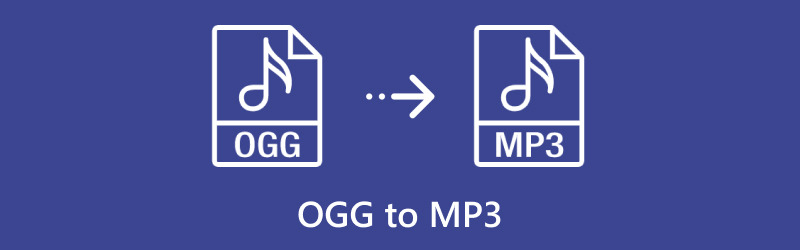
- GUIDELISTE
- Del 1. OGG vs. MP3: Hvad er forskellen?
- Del 2. Konverter OGG til MP3 med ArkThinker Video Converter Ultimate
- Del 3. Konverter OGG til MP3 med VLC Media Player
- Del 4. Konverter OGG til MP3 med ArkThinker gratis online lydkonverter
- Del 5. Konverter OGG til MP3 med Audacity
- Del 6. Konverter OGG til MP3 med Convertio
- Del 7. Ofte stillede spørgsmål
Del 1. OGG vs. MP3: Hvad er forskellen?
Hvad er OGG?
OGG er et open source-lydformat, der tilbyder lyd i høj kvalitet og ofte bruges til online streaming. OGG, der er kendt for sin effektivitet, komprimerer lyddata, samtidig med at det opretholder en overlegen kvalitet sammenlignet med nogle andre formater, hvilket er grunden til, at det ofte er et foretrukket valg for streamingplatforme og musikentusiaster.
Hvad er MP3?
MP3 er et af de mest anvendte lydfilformater derude. Det er superkompatibelt med forskellige enheder og platforme, hvilket gør det perfekt til daglig brug. MP3-filer fungerer ved at komprimere lyd og fjerne lyde, som vi ikke kan høre, hvilket resulterer i mindre filstørrelser, samtidig med at kvaliteten bevares.
Tjek følgende detaljer for at kende forskellene mellem MP3 og OGG.
| OGG | MP3 | |
|---|---|---|
| Kvalitet | Høj kvalitet, især til streaming | God kvalitet, men i nogle tilfælde mindre end OGG |
| Filstørrelse | Mindre end mange tabsfrie formater | Typisk mindre end OGG |
| Kompatibilitet | Begrænset (ikke altid understøttet) | Bredt kompatibel på tværs af enheder |
| Kompression | Avanceret open source-komprimering | Standard tabsgivende komprimering |
| Fordele | Høj kvalitet, open source | Høj kompatibilitet, udbredt anvendelse |
| Ulemper | Ikke universelt understøttet | Lidt lavere kvalitet i sammenligning |
Del 2. Konverter OGG til MP3 med ArkThinker Video Converter Ultimate
ArkThinker Video Converter Ultimate er en kraftfuld alt-i-en mediekonverter og -editor designet til at håndtere en bred vifte af opgaver. Den understøtter over 1.000 lyd-, video- og billedformater og gør det hurtigt og nemt at konvertere OGG-filer til MP3 i batch. Før du udskriver MP3-filer, kan du endda tilpasse indstillinger som bitrate og samplerate for at få præcis den lydkvalitet, du ønsker. Hvis du vil forbedre dine MP3-filer yderligere, har dette værktøj en række redigeringsmuligheder. Du kan trimme, flette, fjerne støj, tilføje fade-effekter og meget mere.
Trinene til at konvertere OGG til MP3 i ArkThinker Video Converter Ultimate er meget nemme at følge.
Download og installer ArkThinker Video Converter Ultimate ved at klikke på downloadknapperne nedenfor.
Åbn programmet, og klik derefter på Tilføj filer for at uploade dine OGG-lydfiler. Du kan vælge flere OGG-filer eller en hel mappe, hvis du ønsker at konvertere dem i batch.
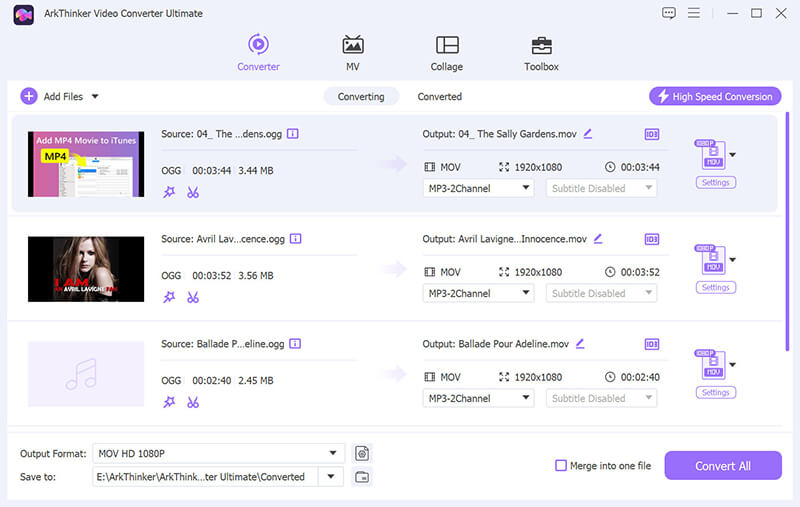
Gå til Outputformat rullemenuen og vælg MP3 under Lyd-sektionen i fanen Profil.
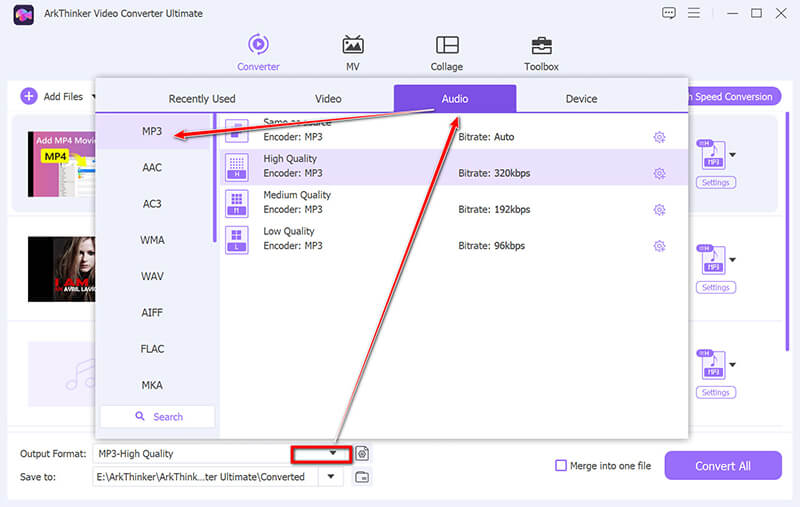
Klik derefter på Brugerdefineret profil ved siden af MP3-indstillingen. Du kan ændre indstillinger såsom codec, kanaler, samplefrekvens og bitrate. Når du er tilfreds med dine valg, skal du blot klikke på OK for at gemme dem.
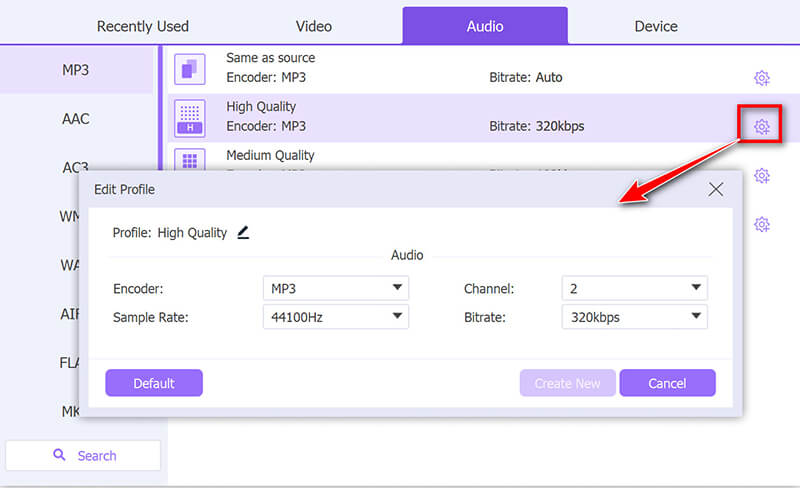
Før konverteringen påbegyndes, skal du indstille Uddatamappe nederst i brugergrænsefladen for at vælge, hvor dine konverterede MP3-filer skal gemmes. Når du er klar, skal du klikke på Konverter alle for at starte OGG til MP3-konverteringsprocessen.
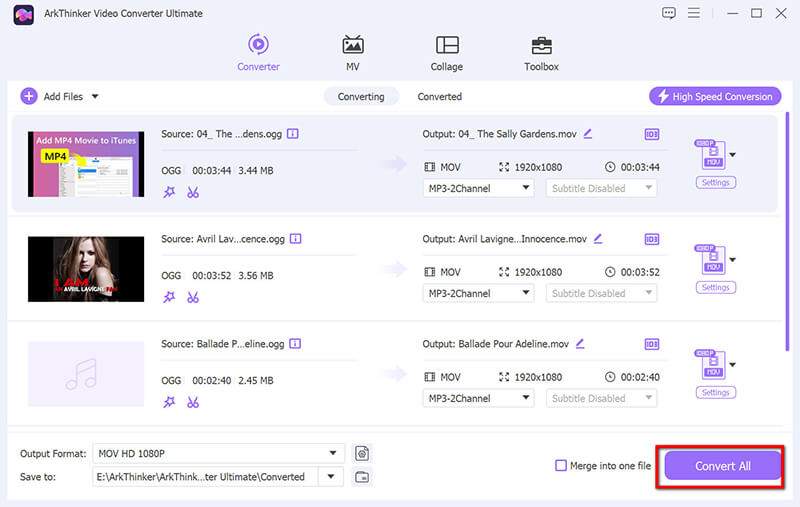
Husk, at denne OGG til MP3-konverter også indeholder avancerede funktioner som en MP3-tag-editor og MP3 skærer, perfekt til brugere, der har brug for at administrere og tilpasse flere filer med fuld kontrol over outputindstillinger
- Lydkonvertering i høj kvalitet.
- Batchkonverteringsfunktioner.
- Brugervenlig grænseflade.
- Kræver installation.
- Ikke gratis, men tilbyder en prøveperiode.
Del 3. Konverter OGG til MP3 med VLC Media Player
VLC Media Player er et gratis og open source-program, der ikke kun afspiller medier, men også kan konvertere OGG-filer til MP3. Med det praktiske konverteringsværktøj kan brugerne hurtigt ændre OGG-lydfiler til MP3-format uden at skulle downloade ekstra software. VLC understøtter forskellige lyd- og videoformater, hvilket gør det til et praktisk værktøj til hurtig filkonvertering. Selvom det ikke er så specialiseret som dedikerede konvertere, tilbyder det en pålidelig og tilgængelig løsning for de fleste brugere.
Hvad du måske ikke ved, er, at VLC også har et kraftfuldt indbygget konverteringsværktøj, perfekt til OGG til MP3-konverteringer.
Gå først til den officielle hjemmeside og download VLC Media Player. Den virker på Windows, macOS og Linux. Når du har installeret den, skal du blot åbne VLC Media Player.
I menulinjen skal du vælge Medier og vælg derefter Konverter / Gem fra rullemenuen (eller brug genvejen Ctrl + R på Windows).
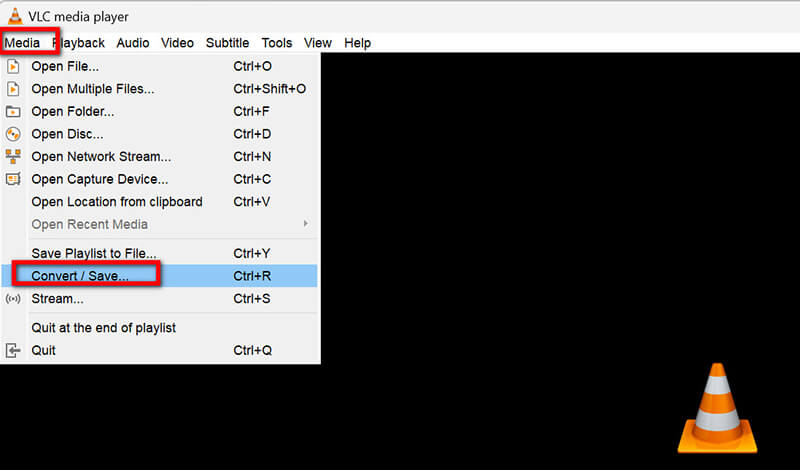
I den Åbn Medier vindue, klik Tilføje for at importere din OGG-fil. Hvis du har flere OGG-filer, der skal konverteres, skal du vælge dem alle.
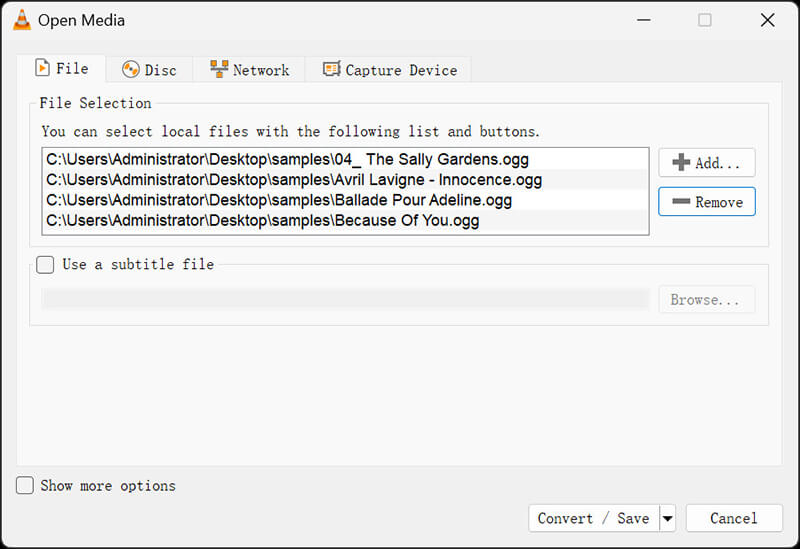
Når du har valgt dine filer, skal du klikke på Konverter / Gem på bunden.
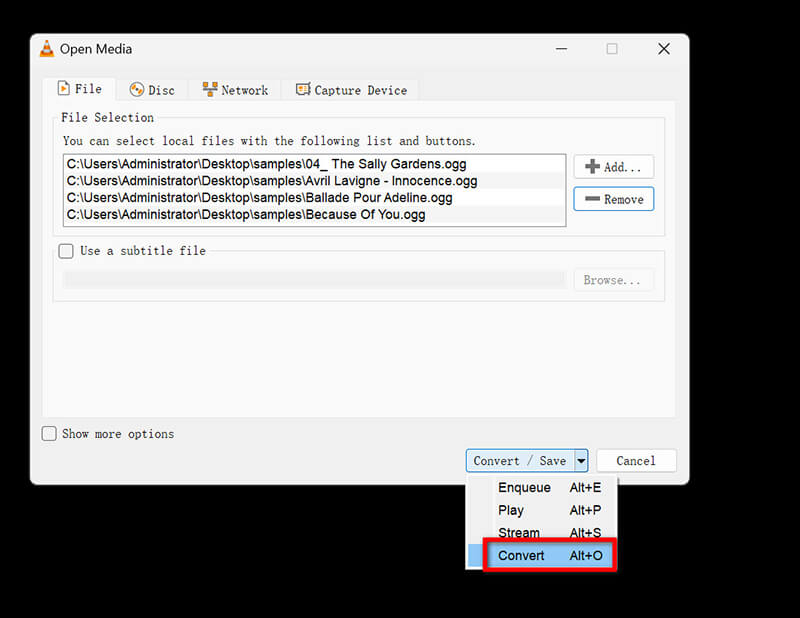
I den Konvertere vinduet, klik på rullemenuen Profil og vælg Lyd - MP3 for at indstille MP3 som dit outputformat.
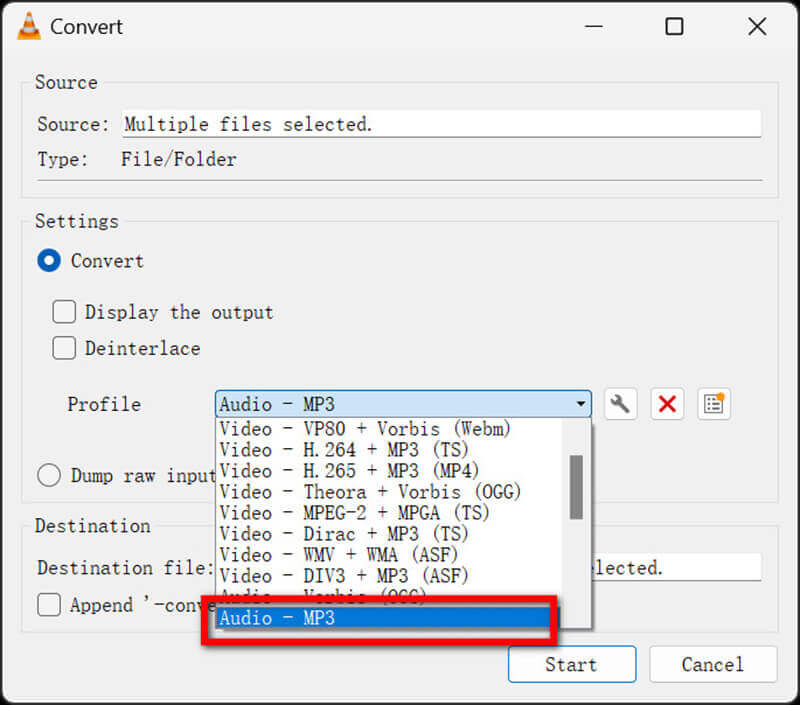
Under Bestemmelsessted, klik Gennemse for at vælge en mappe til at gemme din konverterede MP3-fil og indtaste et filnavn. Klik på Start for at begynde konverteringen.
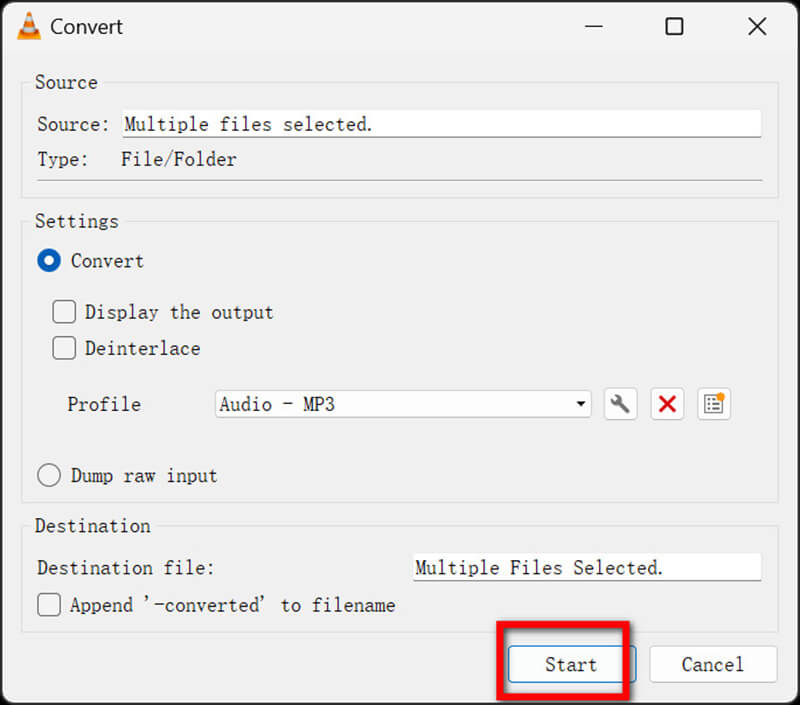
Når konverteringen er færdig, skal du navigere til den mappe, hvor filen er gemt, og åbne MP3-filen for at bekræfte, at den afspilles korrekt.
- Gratis og open source.
- Understøtter flere lyd- og videoformater.
- Letvægts.
- Grundlæggende konverteringsfunktioner.
- Begrænsede redigeringsværktøjer.
Del 4. Konverter OGG til MP3 med ArkThinker gratis online lydkonverter
ArkThinker Gratis Online Lydkonverter er et praktisk værktøj, der giver brugerne mulighed for nemt og effektivt at konvertere OGG-filer til MP3-format. Denne webbaserede konverter understøtter en bred vifte af lydformater, herunder OGG, MP3, WAV og mere, hvilket gør den til en god mulighed for hurtig filkonvertering. Den har en brugervenlig grænseflade, der giver brugerne mulighed for at uploade filer, vælge MP3 som outputformat og downloade de konverterede filer uden at skulle installere nogen software.
Åbn en webbrowser og besøg ArkThinker gratis lydkonverter onlineDette værktøj kræver ingen registrering eller download af software.
For at begynde skal du klikke på "Tilføj fil til start" knappen, som vil vise en pop op-boks, hvor du kan vælge OGG-filen fra din enhed.
Desuden understøtter den ikke batch-konvertering af OGG til MP3, og du skal håndtere det én efter én, hvis du har flere filer.
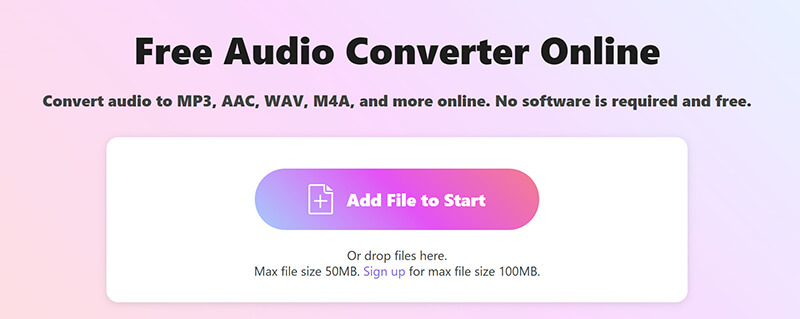
Når OGG-filen er uploadet, vil outputformatet som standard være indstillet til MP3. For at starte konverteringen skal du blot klikke på "Konverter til MP3" knap.
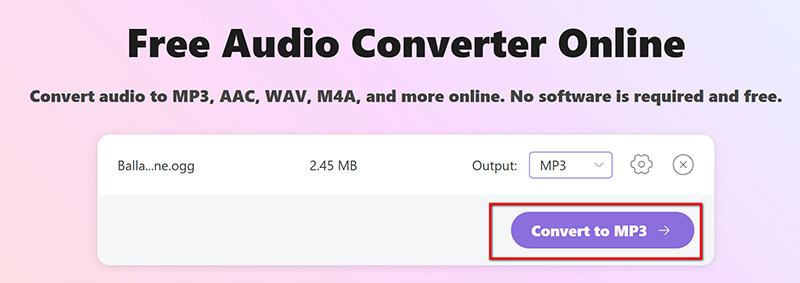
For tilpasningsmuligheder skal du klikke på tandhjulsikonet ud for MP3 for at justere indstillinger såsom bitrate, samplingrate og lydkanaler. For høj lydkvalitet skal du indstille bitrate til 320 kbps, eller for en mindre filstørrelse skal du justere den til 128 kbps.
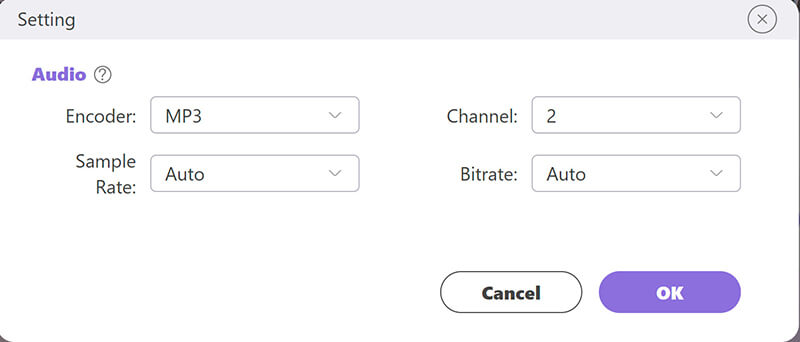
ArkThinker Free Audio Converter Online er et tilgængeligt værktøj til hurtige lydkonverteringer. Bemærk, at den maksimale filstørrelsesgrænse er 50 MB, hvilket øges til 100 MB for registrerede brugere uden ekstra omkostninger.
- Ingen softwaredownload nødvendig.
- Enkel grænseflade.
- Gratis at bruge.
- Kræver internetforbindelse.
- Begrænsninger for filstørrelse til fri brug.
Del 5. Konverter OGG til MP3 med Audacity
Audacity er et velkendt lydredigeringsprogram, der er gratis og open source, og det fungerer også fantastisk til at konvertere OGG-filer til MP3. Selvom Audacity primært er kendt for sine avancerede redigeringsfunktioner, giver det brugerne mulighed for at importere OGG-filer og eksportere dem i MP3-format, hvilket gør det til et alsidigt værktøj til konvertering af lydfiler. Processen er ligetil: Du skal blot åbne OGG-filen, foretage eventuelle redigeringer, hvis det er nødvendigt, og eksportere den som en MP3 ved at vælge det relevante format.
Download og installer Audacity fra den officielle hjemmeside, hvis du ikke allerede har gjort det.
For at eksportere filer som MP3 kræver Audacity LAME MP3 encoderI de fleste nyere Audacity-versioner er LAME indbygget, men hvis du støder på problemer, kan du downloade det fra Audacitys hjemmeside og installere det.
Start Audacity og gå til Fil > ÅbnNaviger til din OGG-fil, og åbn den.
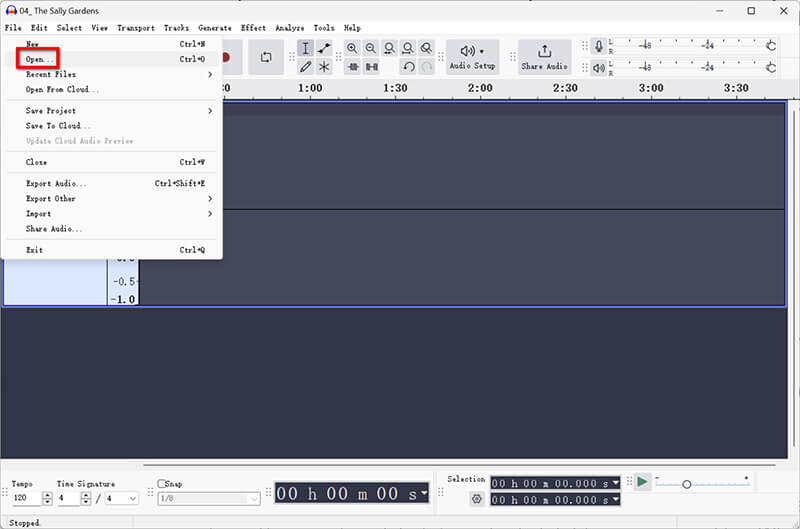
Gå til Fil > Eksporter lydVælg derefter MP3 som outputformat.
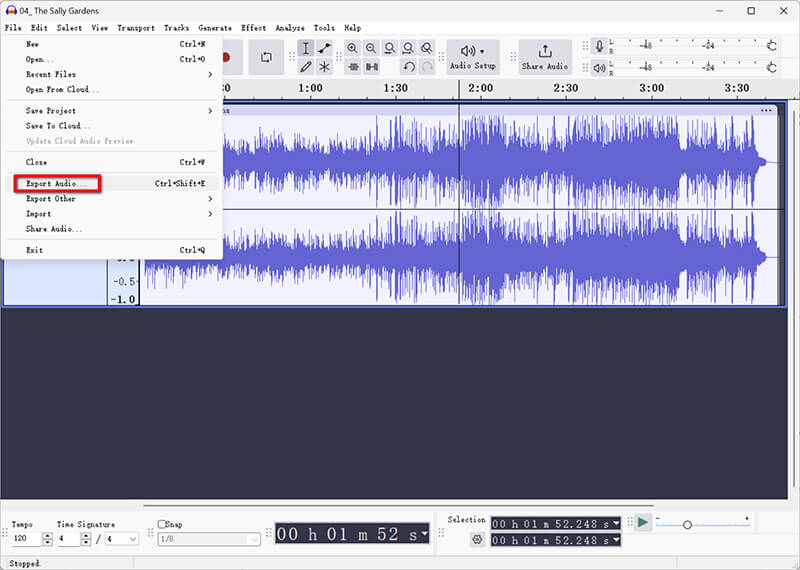
I eksportvinduet skal du vælge en destinationsmappe og navngive din nye fil.
Under filnavnet ser du en mulighed for at indstille Bitrate-tilstand:
• For at opnå en god blanding af kvalitet og filstørrelse er Standard (170-210 kbps) en god løsning.
• Hvis du leder efter endnu bedre kvalitet, kan du vælge Extreme (220-260 kbps) eller Insane (320 kbps), men husk, at disse vil resultere i større filer.
Du kan også redigere MP3-metadataoplysningerne med dens MP3 tag editor.
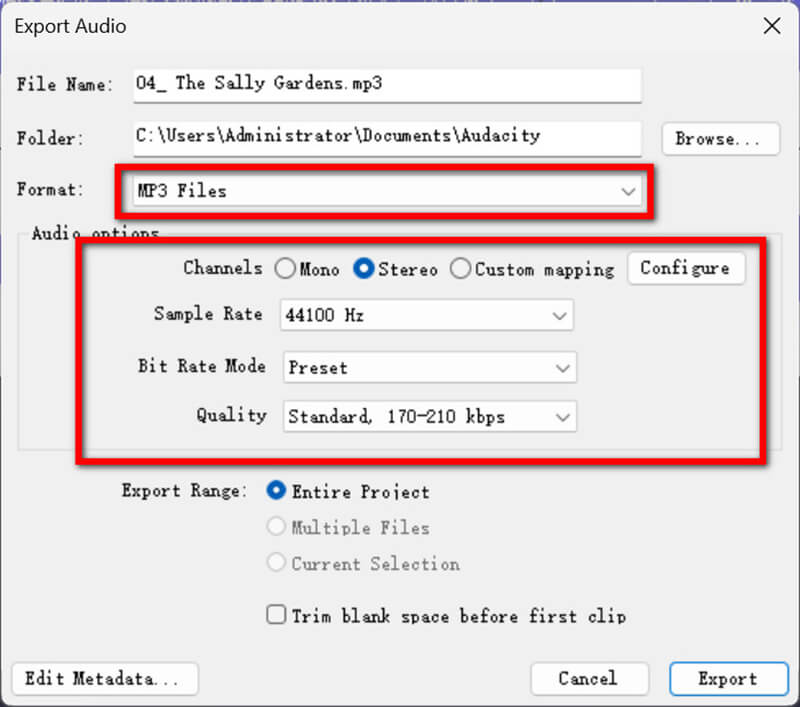
Klik Eksport for at starte konverteringen fra OGG til MP3, bør den starte.
Tips: Hvis du bemærker et kvalitetstab, kan det nogle gange hjælpe at justere bitraten eller samplehastigheden i Audacitys præferencer. Husk, at MP3 er et komprimeret format, så et lille kvalitetstab er normalt, når du konverterer fra OGG.
- Gratis og open source.
- Forskellige redigeringsmuligheder.
- Understøtter forskellige lydformater.
- Kræver separat download af LAME MP3-encoderen.
- Læringskurve for nye brugere.
Del 6. Konverter OGG til MP3 med Convertio
Convertio er et velkendt onlineværktøj til konvertering af filer, der kan håndtere mange typer lyd-, video-, dokument- og billedformater, herunder ændring af OGG-filer til MP3. Det gør det super nemt for brugerne at konvertere OGG-lyd til MP3, så det fungerer godt med forskellige enheder og programmer. Siden har et ligetil og brugervenligt design, hvilket gør hele konverteringsprocessen hurtig og problemfri.
Åbn Convertios hjemmeside i din browser på https://convertio.co/ogg-mp3/. Denne online OGG til MP3-konverter fungerer problemfrit i enhver webbrowser.
Klik Vælg Filer og upload din OGG-fil fra din computer, Dropbox eller Google Drive.
Bemærk: Den maksimalt understøttede filstørrelse er 100 MB.
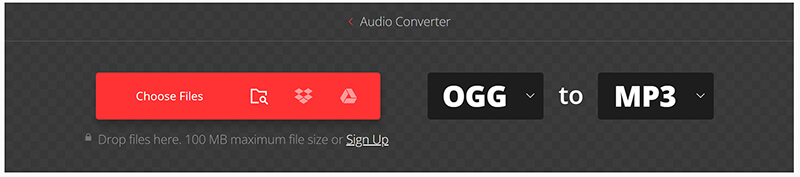
Vælg MP3 som outputformat fra rullemenuen. Standardindstillingen er ofte MP3.
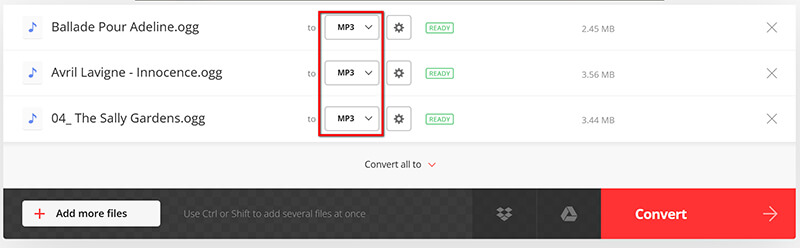
Klik Konvertere for at starte konverteringen. Når den er færdig, skal du downloade din konverterede MP3-fil.
Bemærk: Convertio tillader kun to samtidige konverteringer i den gratis version.
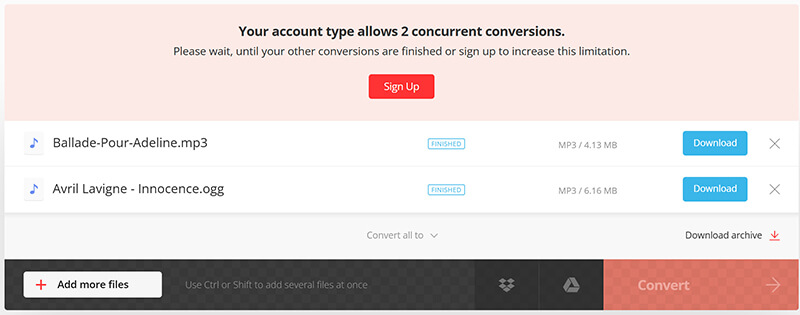
Convertio er et passende valg til lejlighedsvise onlinekonverteringer, da det tilbyder cloud-lagringsmuligheder og en brugervenlig grænseflade. Filstørrelsesbegrænsninger og hyppige annoncer kan dog være overvejelser af hensyn til privatlivets fred og brugervenlighed.
- Ingen installation nødvendig.
- Fungerer på flere enheder.
- Gratis til grundlæggende konverteringer.
- Annoncer på hjemmesiden.
- Begrænsninger på filstørrelse for gratisbrugere.
Del 7. Ofte stillede spørgsmål
Understøtter YouTbe OGG?
Nej, YouTube understøtter ikke OGG-filer direkte. Det anbefales at konvertere OGG til MP3 eller MP4 til upload af lyd.
Kan man afspille OGG-filer på en iPhone?
Nej, iPhones understøtter ikke OGG-filer som standard. Konvertering af OGG til MP3 gør det muligt at afspille lyden på iOS-enheder.
Hvad er fordelen ved at bruge OGG frem for MP3?
OGG tilbyder en anelse bedre kvalitet og komprimering, især til streaming. MP3 er dog mere universelt kompatibel.
Konklusion
Det kan være ret ligetil at konvertere OGG-filer til MP3-format. Du kan bruge forskellige værktøjer som ArkThinker Video Converter Ultimate, VLC, Audacity eller endda nogle gratis online konvertere. Uanset om du kan lide at bruge software på din computer eller foretrækker de nemme online muligheder, har hvert valg sine egne fordele.
Så næste gang du har brug for at overføre OGG til MP3, er du velkommen til at prøve en af disse metoder og se, hvilken der fungerer bedst for dig.
Hvad synes du om dette indlæg? Klik for at bedømme dette opslag.
Fremragende
Bedømmelse: 4.8 / 5 (baseret på 338 stemmer)
Find flere løsninger
2024 Bedste 4 MOV til OGG-konvertere online og offline Sådan konverteres WAV til MP3 i 5 værktøjer uden begrænsninger 4 måder at konvertere AVI til MP3 for at udtrække baggrundslyd 4 måder at udtrække MP3-lyd fra WebM Video Bedste 5 FLAC til MP3-konvertere (320 kbps understøttet) 4 måder at udtrække MP3-lyd fra WebM VideoRelative artikler
- Konverter video
- Hvad er DAV-fil, og hvordan man spiller den
- Ultimativ anmeldelse til XMedia Recode [Trin inkl.]
- Bedste 5 måder at hjælpe dig med at konvertere QuickTime-format til MP4
- Sådan får du din MP4-film og eksporterer den fra VLC-afspiller
- VideoSolo Video Converter Ultimate Review [2024]
- Top 2 PAL til NTSC-software og hvordan man konverterer dem
- En pålidelig gennemgang af de toprangerede HEVC-konvertere
- En anmeldelse af Freemake Video Converter for at hjælpe dig ind i det
- Kan vi afspille MKV-filer på din iPhone, og hvordan man realiserer det
- ArkThinker gratis MKV til MP4 konverter online [hurtigt og sikkert]


